CNEE-LL供应链与物流集成教学实训系统-集成实训(联想电脑)
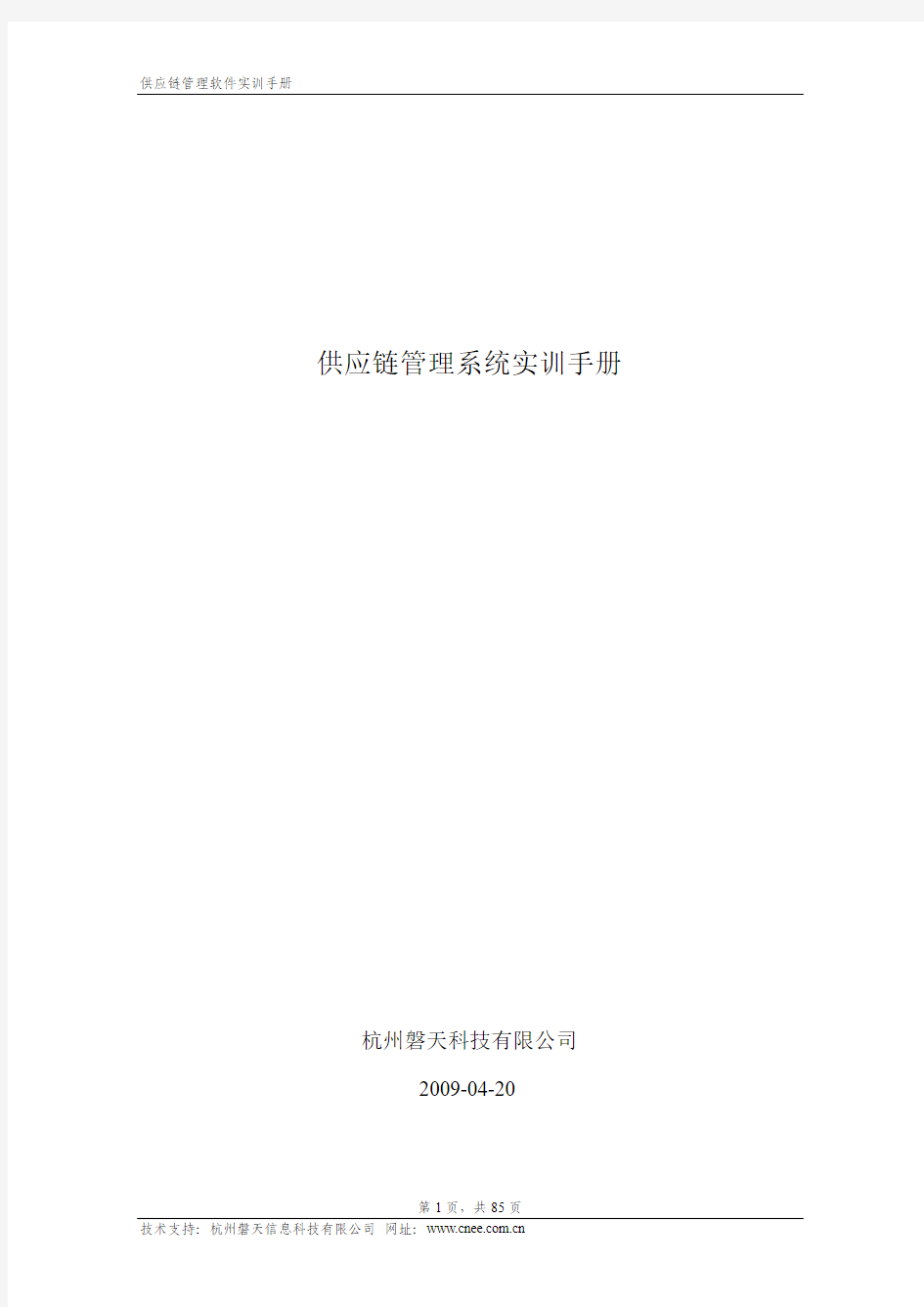
- 1、下载文档前请自行甄别文档内容的完整性,平台不提供额外的编辑、内容补充、找答案等附加服务。
- 2、"仅部分预览"的文档,不可在线预览部分如存在完整性等问题,可反馈申请退款(可完整预览的文档不适用该条件!)。
- 3、如文档侵犯您的权益,请联系客服反馈,我们会尽快为您处理(人工客服工作时间:9:00-18:30)。
供应链管理系统实训手册
杭州磐天科技有限公司
2009-04-20
一系统登录 (3)
二建立实训场景 (4)
三基础数据准备 (5)
实训介绍 (5)
操作说明 (5)
四终端客户商品采购、销售商销售发货流程 (21)
案例介绍 (21)
操作说明 (21)
五制造商销售、计划、采购、生产流程 (36)
案例介绍 (36)
操作说明 (37)
一系统登录
1.管理员登录
运行供应链管理系统软件,进入登录界面如下:
选择班级为教师,选择用户admin,进入系统如下图:(系统主界面)
点击“用户设置”超链接,维护班级教师学生信息(即给教师学生分配账户密码)。2.教师登录
在登录窗口直接选择班级为教师,用户选择自己的名称和输入管理分配的密码进入系统。
在供应链角色窗口选择角色直接进入系统(即以默认的企业模式进入)
3.学生登录
当管理员或教师设置好学生班级后,学生在登录窗口选择班级,自己的姓名和管理员分配的密码进入。
以下内容操作均以物流班学生0110角色登录。
二建立实训场景
为了方便模拟不同案例实训,避免实训数据干扰,需要在培训模式建立实训场景。(一)建立各自的场景数据
成功登录系统后,在系统主界面下,点“培训模式”弹出窗口如下:
本案例实训,选择从系统加载“原始数据”,如下图:
点击“加载场景数据”,返回系统主界面。
点主界面的“企业模式”,系统提示要保存数据,弹出窗口如下:
在场景名称中输入“lxdn”完成后点“保存当前场景数据”。
这样联想电脑的场景数据就建立了。
(二)进入场景
在系统主界面上点“培训模式”,弹出窗口,选择已经保存的场景,如下图:
选择后点“加载场景数据”,正式进入该场景模式下学习。
下面的内容将是在该场景下操作,操作时,如退出系统或切换模式时,系统提示要求保存数据,参照建立场景保存数据方法,建议选择当前场景lxdn,该场景将被更新。
注:如果不保存或者保存失败,那么本次操作内容将不会被保存,场景中依然是上次操作内容。
三基础数据准备
实训介绍
本实训手册是以电脑供应链为背景,模拟联想电脑从原材料采购、制造商生产、分销商销售最后到终端销售的物流流程。实训分两个流程,首先是终端采购,销售商销售发货流程,然后是制造商采购生成销售的流程,两个流程实质上是一个流程的两个部分。
首先准备基础数据数据,详见操作说明。
公司企业:
LXJT 联想集团制造商杨元庆
SNDQ-XJKZD 苏宁电器新街口总店终端客户张近东
GMDQ-LHSC 国美电器六合商城终端客户黄光裕
WXDQ-FZMD 五星电器夫子庙店终端客户汪建国
NJFT 南京方腾科技有限公司销售商李华
JSHT 江苏航天信息有限公司销售商陆勇
NJDY 南京鼎易科技有限责任公司销售商吕贤胜
NJWJW 南京王家湾物流中心物流公司刘小庆
SGMQ 苏果马群配送中心物流公司马嘉梁
SNDQPS 苏宁电器物流配送中心物流公司张近东
ZZT 上海正之特电子科技有限公司供应商尚林
YZKJ 御展科技股份有限公司供应商程庆中
各公司部门人员:
产品信息,仓库设置等
操作说明
主要是实训数据的准备,说明:在进行接下来的实训请务必首先完成下列数据的设置操作。
需要准备的实训数据如下(具体的数据,可以参照下截图的数据来编写):
进入联想电脑实训场景后
点击“供应链环境设置”链接,弹出窗口如下图:
在公司列表中输入如下信息:
选择区域为“东亚”,国家为“中国”,省/州为“江苏”,点击列表输入下面的信息,完成后点“保存”按钮。
切换省份到“上海”,输入下面的信息:
切换地区到“中国台湾”,输入下面数据
关闭“供应链环境设置”窗口,返回系统主界面窗口!
业务菜单》基础设置,
弹出窗口如下:
双击左边树形菜单,或点击右侧相应按钮。
1)部门维护
打开业务菜单》基础设置》部门信息,输入下面的数据,完成后保存。
2)员工维护
打开业务菜单》基础设置》员工信息,输入下面的数据,完成后保存。(提示:不包含在截图的信息可填可不填,下同)
3) 产品类型维护
打开业务菜单》基础设置》产品类型,录入下面数据,完成后保存。
4)计量单位维护
打开业务菜单》基础设置》计量单位维护,录入下面数据,完成后保存。
5)仓库地址维护
打开业务菜单》基础设置》仓库地址,输入下面的数据,完成后保存。
6)仓库设置
打开业务菜单》基础设置》仓库设置。
仓库设置顺序是先设置仓库,再设置库区,最后设置库位。
a.增加仓库
选择“公司所属仓库”,在工具栏点“增加”按钮:即增加一新仓库,选中新仓库,在右边修改相应信息,完成后点工具栏“保存”,分别增加原料仓库、半成品仓库、成品库。
b.增加库区
增加原料库区:选择“原料仓库”,点工具栏“增加”,即在原料仓库增加了一库区,修改信息完后点工具栏保存,分别增加如下:原料库1区、原料库2区。
库区功能为:存储区
保管类型为:普通
产品类型为:电脑元件
存储单位为:单品
库位容量为:1000
